
INHOUDSOPGAWE:
- Stap 1: Onderdele lys
- Stap 2: Toegang tot die 3D -modelle
- Stap 3: Laai die 3D -modelle af
- Stap 4: Druk die.STL -lêers 3D af
- Stap 5: Druk laers in die 3D -gedrukte voorste stelsysteem
- Stap 6: Skroef Ackermann Servo Horn op Servo vas
- Stap 7: Koppel 3D -gedrukte voorwiel -eenheid
- Stap 8: Bevestig die servo aan die voorwiel
- Stap 9: Koppel wiele aan die voorwiel
- Stap 10: Monteer die tandwiel op die motoras
- Stap 11: Sny die as in lengte
- Stap 12: Skuif gemonteerde laers op die as
- Stap 13: Monteer die tandwiel op die as
- Stap 14: Bevestig heksadapters op 2 wiele
- Stap 15: Bevestig wiele en kussingsbloklagers aan die as
- Stap 16: Monteer die borsellose motor op die onderstel
- Stap 17: Monteer die agterwielmontering op die onderstel
- Stap 18: Bevestig die voorwiel aan die onderstel
- Stap 19: Koppel die ESC aan die kwaslose motor
- Stap 20: Koppel die ESC- en motorinligtingkabels aan die ontvanger
- Stap 21: Voed alles met die LiPo -battery en toets met die RC -beheerder
- Outeur John Day [email protected].
- Public 2024-01-30 07:27.
- Laas verander 2025-01-23 12:53.



Hierdie instruksie beskryf die stappe wat nodig is om 'n PiCar te bou
Wat is PiCar?
PiCar is 'n oop outonome motorplatform. Dit is op sigself nie outonoom nie, maar u kan maklik sensors byvoeg om die motor te bestuur met 'n Arduino of Raspberry Pi.
Waarom PiCar in plaas van 'n RC -motor gebruik?
Die gebruik van PiCar is baie soortgelyk aan die gebruik van 'n RC -motor as platform. PiCar gee u egter meer beheer en is makliker om aan te pas as 'n RC -motor. Die onderstel vir die PiCar is 3D -gedruk, en u kan die 3D -model maklik wysig om meer ruimte in die motor by te voeg indien nodig. Boonop is al die onderdele maklik aanlyn beskikbaar of kan dit 3D gedruk word.
Wie het PiCar gemaak?
PiCar is ontwerp aan die Washington University in St. Louis in die laboratorium van Humberto Gonzalez en Silvia Zhang. Die motor is in Mei 2017 ontwerp en is in Junie vir 'n robotkompetisie ingeskryf. Die PiCar was onder die top 10 uit meer as 30 internasionale spanne in die Silk Road Robotics Innovation Competition aan die Xi'an Jiaotong Universiteit in Xi'an, China. Hier is 'n skakel na 'n YouTube -video van FlowBot.
Hierdie instruksie gee slegs besonderhede oor hoe om 'n PiCar te bou. As u wil hê dat voorbeeldkode saam met u PiCar gebruik word, raadpleeg ons GitHub -bewaarplek vir toegang tot voorbeeldkode en bykomende dokumentasie.
Stap 1: Onderdele lys



Onderdele lys:
- Borsellose motor en ESC ($ 32,77)
- Battery ($ 10,23)
- Servomotor ($ 6,15)
- Wiele ($ 28; met insetsel en aan wiel vasgeplak)
- As, 6 mm ($ 19,38)
- Hex -wieladapters ($ 3,95)
- Groot rat ($ 8.51)
- Pinion Gear ($ 5,49)
- 3 mm -laers, 8 mm buitendiameter ($ 8,39)
- 2 mm -laers, 5 mm buitendiameter ($ 9,98)
- Aslagers ($ 30,68)
- M3- en M2 -skroewe ($ 9,99)
- Toegang tot 'n 3D -drukker
Totaal: $ 176,00
Opsioneel:
-
ESC -programmeringskaart ($ 8,40)
Turnigy TrackStar ESC programmeerkaart
-
Batterylaaier ($ 24,50)
Turnigy P403 LiPoly / LiFe AC / DC batterylaaier (Amerikaanse prop)
-
Alan Wrench Set ($ 9,12)
https://www.amazon.com/TEKTON-Wrench-Metric-13-Pie…
-
RC -beheerder met ontvanger ($ 22,58)
https://hobbyking.com/en_us/hobbyking-gt2e-afhds-2…
-
Arduino ($ 10,9)
https://www.amazon.com/Elegoo-Board-ATmega328P-ATM…
-
Broodbord ($ 6,99)
https://www.amazon.com/eBoot-Experiment-Solderless…
-
Verskeie drade ($ 6,99)
https://www.amazon.com/GenBasic-Female-Solderless-…
Totaal: $ 89,48
Die onderdele is gekies volgens drie kriteria:
- Funksionaliteit
- Toeganklikheid
- Beskikbaarheid van datablad
Die onderdele moet goed funksioneer sodat hulle na wens presteer en 'n lang tyd kan hou. Hulle moet maklik aanlyn gekoop word sodat ander mense die PiCar kan herhaal. Dit is belangrik omdat ons laboratorium in die toekoms meer motors sal maak, en omdat ons wil hê dat die motor geredelik beskikbaar is vir mense regoor die land. Die onderdele moet gegewensblaaie hê, want ons gaan eksperimente met die PiCar uitvoer. By die uitvoer van akademiese eksperimente, is dit belangrik om presies te weet wat in die toerusting wat u gebruik, ingaan. Deur die gegewensblaaie te hê, word die eksperiment herhaalbaar.
Stap 2: Toegang tot die 3D -modelle
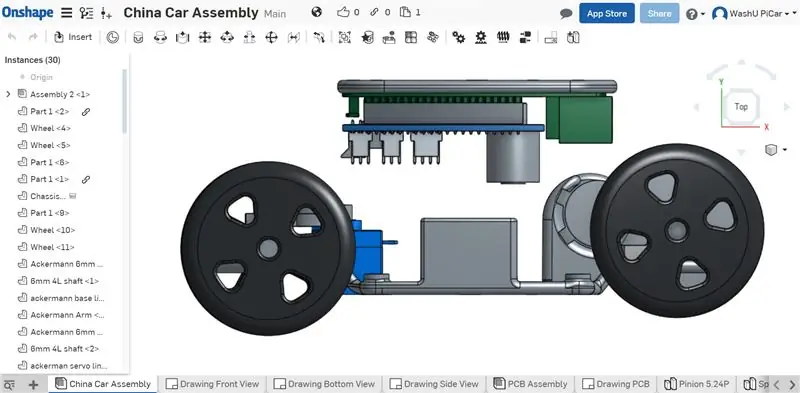
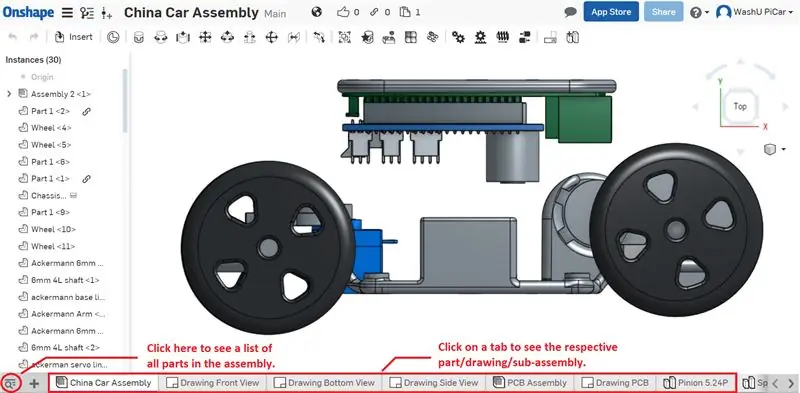
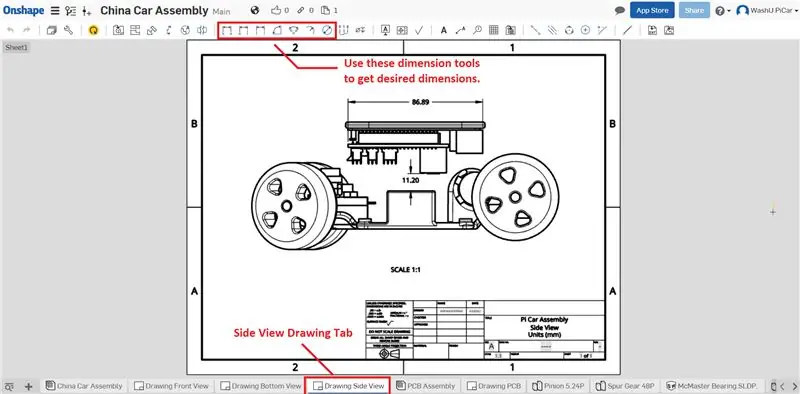
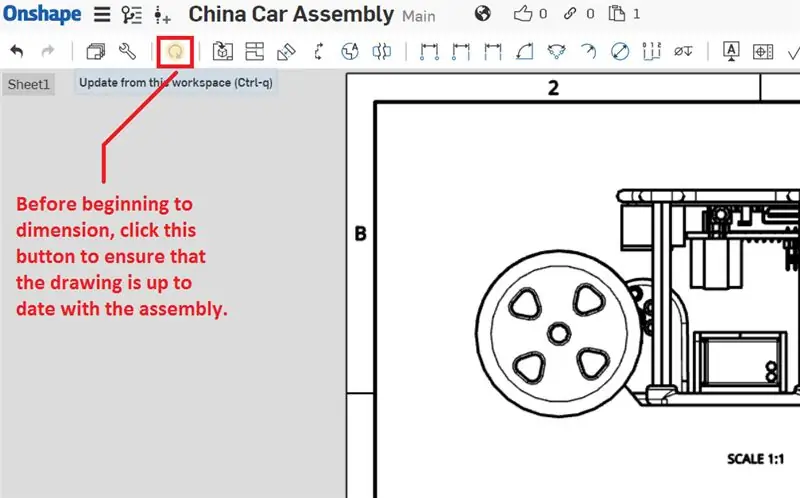
Hoe om toegang te verkry tot die CAD -lêers wat op Onshape aangebied word:
1. Gaan na
2. As u die rekeningbesonderhede ontvang het, gebruik dan die geloofsbriewe om aan te meld.
3. Andersins, skep 'n nuwe rekening. Sodra u rekening opgestel is en u aangemeld het, gaan na: https://cad.onshape.com/documents/79e37a701364950… om toegang te verkry tot die Pi Car Assembly.
4. As u die skakel oopmaak, word u na die lêer van die Pi Car Assembly geneem soos in die bostaande beelde gesien word. As u die gegewens gebruik, het u 'redigeertoegang' tot hierdie vergadering en al die onderdeellêers. As u 'n nuwe gebruikersrekening gebruik, kan u 'n afskrif van die samestelling skep en dit so wysig.
5. Vir meer inligting oor Onshape, gaan na
6. Die bostaande prentjie toon hoe u toegang tot elke onderdeel, samestelling, submontering of tekening kan verkry.
7. Die beste manier om die afmetings (afstand of hoek tussen dele) na te gaan, is om na die tekening van die onderskeie onderdele of samestellings te gaan. Voordat u die afmetings nagaan, moet u die tekening gesinchroniseer met die ooreenstemmende samestelling of deel daarvan deur op die opdateringsknoppie te klik, soos in die prent hierbo gesien.
8. Om 'n spesifieke dimensie te kontroleer, gebruik die punt-tot-punt, punt-tot-lyn, lyn-tot-lyn, hoek, ens dimensiehulpmiddel, en klik op 'n paar punte/lyne, soos hierbo getoon beeld.
Stap 3: Laai die 3D -modelle af
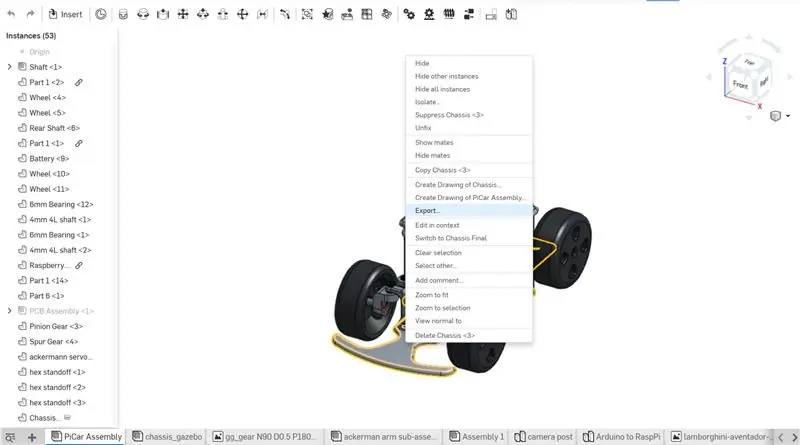
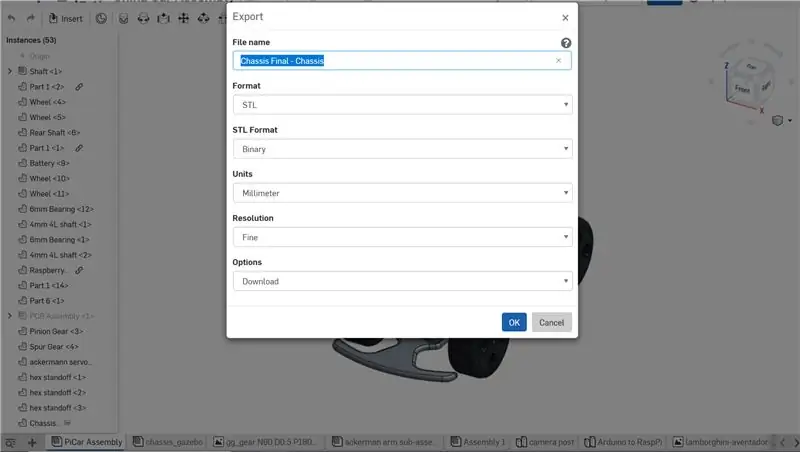
Noudat u toegang tot die 3D -modelle het, moet u dit na 3D -aflaai aflaai
9 dele wat u moet aflaai:
- Onderstelfinaal
- Ackermann basis skakel
- Ackermann servohoring
-
Wielkop 12 mm
(x2) Albei kante is identiese dele
-
Ackermann -arm
(x2) links en regs; hierdie lêers is spieëlbeelde van mekaar
-
Ackermann pen skakel
(x2) Albei kante is identiese dele
- Om die bogenoemde dele af te laai, gaan na die belangrikste PiCar -vergadering in OnShape
- Klik met die rechtermuisknop op die deel wat u wil aflaai
- Klik op uitvoer
- Stoor die lêer as 'n.stl -lêer
- Herhaal hierdie stappe om al 9 lêers as.stl -lêers te stoor
As u 'n probleem ondervind waar die lêers nie kan aflaai nie, kan u die stap -lêers of stl -lêers op ons GitHub vind. Klik op die hoofblad op hw, chassis en uiteindelik stl_files of step_files.
Stap 4: Druk die. STL -lêers 3D af



Gebruik u 3D -drukker van keuse om al die.stl -lêers te druk
Die meeste afdrukke moet met stutte gedruk word, maar ek het gevind dat 'n paar daarvan beter sonder hulle kan druk. Ek beveel aan dat u die Ackermann -servohoring, wielkop 12 mm en Ackermann -armstukke in 'n aparte druk en sonder steun druk. Dit verminder die totale druktyd en verhoog die kwaliteit van die afdrukke.
Ek het al die dele met 100% invul gedruk, maar dit was 'n persoonlike keuse. U kan tot 20% vul as u wil. Ek het besluit om met so 'n hoë invulling te druk in 'n poging om die sterkte van die onderdele te verhoog.
My afdrukke is ingestel op 'n laaghoogte van 0,1 mm. Ek het hierdie besluit geneem omdat 0.1 mm die standaardinstelling vir my 3D -drukker is. Ek beveel aan dat die dele tussen 0,1 mm en 0,2 mm laaghoogte gedruk word.
Stap 5: Druk laers in die 3D -gedrukte voorste stelsysteem



Daar is 'n 3 mm -laer in beide die Ackermann Arm 3D -gedrukte dele
U moet die laers met u vingers kan druk. As u egter meer krag benodig, raai ek u aan om 'n plat voorwerp in die laer te druk sodat u met meer krag kan druk. Probeer om nie 'n skerp voorwerp te gebruik of die laer skielik te beïnvloed nie.
Druk twee 2 mm -laers in albei die Ackermann -armdele
Druk 'n 2 mm -laer in albei die Ackermann Pin Link dele
Verwys na die foto's om te verstaan waar al die laers heen gaan. Dit moet maklik wees om te sien, aangesien die laers slegs in 'n korrekte grootte gat sal kom.
Stap 6: Skroef Ackermann Servo Horn op Servo vas



Druk die 3D -gedrukte deel van Ackermann Servo Horn op die bokant van die servo.
Die Ackermann Servo Horn moet regs klik. As dit nie die geval is nie, kan u die punt van die servo sny. Soos u op die eerste foto kan sien, het ek die punt van my servo afgesny om u te wys hoe dit sou lyk.
Skroef die Ackermann Servo Horn op die servo met een van die skroewe wat by u servo was
Hierdie stap is redelik reguit. Die skroef verseker dat die onderdele betroubaar verbind is.
Stap 7: Koppel 3D -gedrukte voorwiel -eenheid




Verbind die twee Ackermann Arm -dele met die M2 -skroewe en moere op die Ackermann Base Link
Gebruik die middellager vir hierdie stap. Raadpleeg die foto's om te sien waar u die dele van die Ackermann -arm kan aanheg. Die twee kante moet 'n spieëlbeeld van mekaar wees.
Koppel die twee Ackermann Pin Link -dele aan die Ackermann Arm -dele met twee M2 -skroewe en moere.
Die einde van die Ackermann Pin Link wat NIE laer het nie, is die punt wat u gebruik om die Ackermann Arm vas te maak. Raadpleeg die foto's om die oriëntasie van die onderdele korrek te kry.
BELANGRIK: Die linker en regter Ackermann Pin Link -onderdele word teenoor mekaar gedraai
Dit beteken dat die een laerpunt bo die ander moet dryf, soos op die foto's gesien word.
Stap 8: Bevestig die servo aan die voorwiel




Bevestig die servo met 'n M2 -skroef en moer aan die voorwiel
Die Ackermann -servohoring loop tussen die twee Ackermann Pink Link -onderdele. Verwys na die foto's sodat u die oriëntasie van die onderdele korrek kan kry.
Stap 9: Koppel wiele aan die voorwiel


Plaas die twee Wheel Hex 12mm 3D -gedrukte dele in die twee wiele
Hierdie 3D -gedrukte deel dien as 'n afstand tussen die wiel en die motor. Dit stel die bande in staat om so na as moontlik aan die onderstel te bly terwyl hulle nie raak nie.
Gebruik twee M3 skroewe en moere om die twee wiele aan die voorwiel te monteer
Die kop van die skroef gaan aan die buitekant van die wiel, en die moer aan die binnekant. Dit voltooi die voorwiel.
Stap 10: Monteer die tandwiel op die motoras



Die tandwiel moet op die as van die motor gehamer word
Ek beveel aan dat u 'n plastiese hamer gebruik sodat u die onderdele nie beskadig nie. Hou die tandwiel naby die rand van die as, soos op die foto gesien.
Stap 11: Sny die as in lengte


Sny die as tot 69 mm
Die as van 6 mm in deursnee is 200 mm lank wanneer dit van McMaster Carr af kom. Die as moet vir hierdie konstruksie tot 69 mm gesny word.
Ek beveel aan dat u 'n Dremel met 'n draaibare skyfslijper aanheg. Aangesien die as van vlekvrye staal gemaak is, sal dit 'n paar minute neem om dit in lengte te sny. Dit het my net meer as 5 minute geneem om my as te sny vir hierdie konstruksie. Ek beveel aan dat u die Dremel gebruik om 'n afkant aan die einde van die as te sny. Dit sal die gemonteerde laers en tandrat makliker laat gly.
Stap 12: Skuif gemonteerde laers op die as


Die gemonteerde laers moet op die as geskuif word
Dit begin met die bou van die agterwiel
Stap 13: Monteer die tandwiel op die as




Skuif die tandrat aan die regterkant van die as
Maak seker dat die slotskroef aan die binnekant van die rat is.
Skroef die slotskroef met die meegeleverde inbussleutel totdat dit teen die as vas is
Dit is dalk die beste om die slotskroef vir eers los te hou en later heeltemal vas te trek. Dit sal verseker dat die tandwiel se tande goed pas by die tandwiel.
Stap 14: Bevestig heksadapters op 2 wiele




Skroef die twee hekswieladapters op die wiele vas met die meegeleverde skroewe.
Maak seker dat die skroewe heeltemal vasgedraai is.
Stap 15: Bevestig wiele en kussingsbloklagers aan die as




Skuif albei wiele aan weerskante van die as
Draai die slotskroewe vas sodat die wiele vasgemaak word
Stap 16: Monteer die borsellose motor op die onderstel



Monteer die motor aan die onderstel met behulp van drie M2 -skroewe.
Dit is nuttig om later die drade so te oriënteer dat dit na die binnekant van die onderstel kyk.
Stap 17: Monteer die agterwielmontering op die onderstel


Monteer die agterwielstel op die onderstel met behulp van vier M3 -skroewe en moere.
Maak seker dat die tandwiel en die tandwiel in lyn is en dat hul tande goed inmekaar val.
Draai die slotskroef op die tandrat los as die tande nie goed inpas nie. Beweeg die tandrat langs die as totdat dit pas by die tandwiel.
Stap 18: Bevestig die voorwiel aan die onderstel



Monteer die voorwielstel op die onderstel met behulp van vier M3 -skroewe en moere.
Plaas die servo in die reghoekige servokas in die onderstel.
Stap 19: Koppel die ESC aan die kwaslose motor



Koppel dieselfde gekleurde drade op die motor aan die drade op die ESC
Hierdie drade verskaf krag aan die motor. Die motor is 'n borsellose motor, wat beteken dat dit deur wisselstroom in drie stelle spoele aangedryf word. Die ESC besluit wanneer die stroom verander moet word, afhangende van die pwm -sein wat dit van sy inligtingskabel kry.
Stap 20: Koppel die ESC- en motorinligtingkabels aan die ontvanger


Maak seker dat die positiewe en die grond op die regte plek vir u ontvanger is. Dit is baie belangrik dat die positiewe (rooi) drade almal in dieselfde ry is.
Raadpleeg die gebruikershandleiding van u RC -beheerder om vas te stel watter plek elk van die kabels moet gaan. Vir my kontroleerder is die servokabel in kanaal een terwyl die ESC -kabel in kanaal twee is.
Stap 21: Voed alles met die LiPo -battery en toets met die RC -beheerder


Steek die LiPo -battery in die ESC om die hele stelsel aan te dryf. U kan die motor nou met u RC -beheerder beheer. Toets of die hele stelsel werk soos bedoel.
Miskien moet u die servo aanpas sodat die motor reguit ry. Die meeste RC -beheerders stel u in staat om hierdie hoek in te stel. U kan ook instel hoe ver u die wiel draai totdat die motor begin. Ek beveel aan dat u u gebruikershandleiding vir u RC -kontroleerder lees, sodat u die verskillende funksies daarvan verstaan.
Aanbeveel:
Victoriaanse balrok met 'n outonome verstelbare halslyn: 8 stappe (met foto's)

Victoriaanse balrok met 'n outonome verstelbare halslyn: Dit is 'n projek wat ek gemaak het vir die Victoriaanse winterbal in Krakow. 'N Slim balrok wat die grootte van sy nek aanpas, gebaseer op die nabyheid van 'n here wat voor hom staan
Raspberry Pi - Outonome Mars Rover Met OpenCV -voorwerpopsporing: 7 stappe (met foto's)

Raspberry Pi - Outonome Mars Rover Met OpenCV -voorwerpopsporing: Aangedryf deur 'n Raspberry Pi 3, Open CV -objekherkenning, Ultrasoniese sensors en gemotoriseerde GS -motors. Hierdie rover kan enige voorwerp waarvoor hy opgelei is, opspoor en op enige terrein beweeg
Deel 1. ThinkBioT outonome bio-akoestiese sensor hardeware Bou: 13 stappe

Deel 1. ThinkBioT outonome bio-akoestiese sensor hardeware bou: ThinkBioT het ten doel om 'n sagteware- en hardeware raamwerk te bied, ontwerp as 'n tegnologiese ruggraat om verdere navorsing te ondersteun, deur die besonderhede van data-insameling, voorafverwerking, data-oordrag en visualiseringstake te hanteer navorser
Hoe om 'n grijperarm met 'n robot -beheerde bou te bou via Nrf24l01 Arduino: 3 stappe (met foto's)

Hoe om 'n gryparm -robot -beheerde robot gebou te word via Nrf24l01 Arduino: die instruksie " Hoe om 'n gryparm te volg, word 'n robot gestuur deur Nrf24l01 Arduino " sal verduidelik hoe u 'n drie -vryheidsgreeparm kan bou wat geïnstalleer is op 'n wiel met wiel aangedryf deur 'n L298N -module met dubbele motor met behulp van MEG
Hoe om 'n kitaar luidsprekerkas te bou of twee vir u stereo te bou: 17 stappe (met foto's)

Hoe om 'n kitaar -luidsprekerkas of twee vir u stereo te bou: ek wou hê dat 'n nuwe kitaarspreker saam met die buisversterker wat ek bou, gaan. Die luidspreker bly in my winkel, sodat dit nie te spesiaal hoef te wees nie. Tolex -bedekking kan te maklik beskadig word, so ek het die buitekant net swart gespuit na 'n ligte sand
